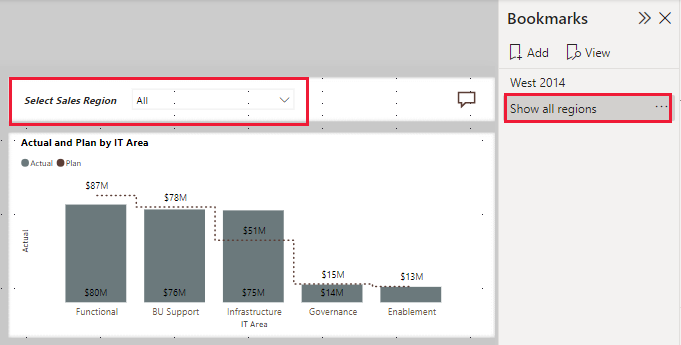Berbagi laporan dan pengalaman pengguna
Orang yang menggunakan akun Power BI gratis hanya bisa menerbitkan laporan ke Ruang kerja saya, yang merupakan ruang kerja privat yang tidak dapat dibagikan dengan pengguna lain. Laporan yang diterbitkan ke Ruang kerja saya tidak dapat diakses oleh pengguna lain kecuali melalui tautan sematkan web publik.
- Untuk menerbitkan laporan ke ruang kerja lain, pengguna memerlukan lisensi Power BI Pro atau Power BI Premium. Pengguna harus memiliki lisensi Power BI Pro untuk melihat laporan atau laporan perlu diterbitkan ke ruang kerja Power BI Premium.
- Untuk membuat kartu skor dengan tujuan, ruang kerja harus menjadi ruang kerja premium. Hanya pengguna dengan Power BI Premium yang dapat membuat ruang kerja Premium.
- Power BI Premium hadir dalam dua bentuk lisensi: per pengguna dan per kapasitas.
Pengaturan berbagi
Anda dapat berbagi laporan individual dengan orang tertentu atau dengan grup Microsoft Office 365. Penerbit perlu mengonfigurasi aturan akses dengan masuk ke menu Pengaturan dalam laporan di layanan Power BI.
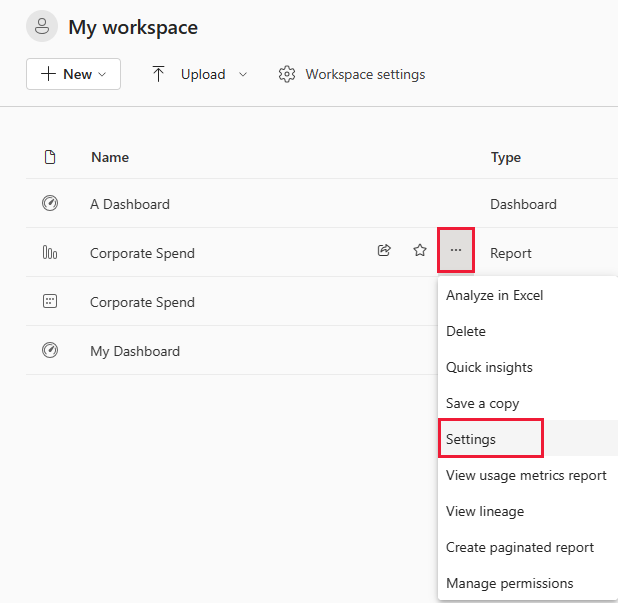
Sebagai penerbit, Anda dapat mengonfigurasi pengaturan yang memungkinkan pengguna laporan untuk melakukan salah satu aktivitas berikut:
- Buat laporan baru dengan himpunan data.
- Bagikan laporan dengan orang lain.
- Perbolehkan pengguna mengubah jenis filter.
- Perbolehkan pengguna menambahkan komentar ke laporan.
Komentar
Orang dapat berinteraksi satu sama lain dalam laporan di layanan Power BI. Orang dapat membuat komentar di halaman, visual tertentu, atau petak dasbor. Komentar mirip dengan dokumen lain di seluruh Office 365. Menggunakan @mention berulah dengan cara yang sama dan mengirim pemberitahuan kepada orang tersebut.
Bookmark pribadi
Marka buku dapat dipersonalisasi. Pengembang Power BI juga bisa membuat marka buku yang bisa digunakan semua orang. Fitur ini memfasilitasi bercerita dengan laporan.
Untuk membuat bookmark di Power BI Desktop:
- Dari pita, pilih Tampilkan>Bookmark.
- Atur filter dan pemotong seperti yang Anda inginkan.
- Pilih Tambahkan Bookmark>.
Pilih bookmark ini nanti untuk mereset halaman ke tata letak tersebut.